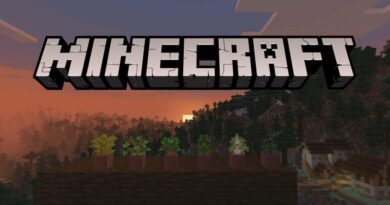Beth yw Gweithredadwy Gwasanaeth Antimalware? Sut i'w ddiffodd? Pam Mae CPU Uchel yn Achosi Defnydd Disg?
Mae Antimalware Service Executable yn gydran Diogelwch Windows sy'n rhedeg yn y cefndir. Ond weithiau gall Antimalware Service Executable effeithio'n negyddol ar gyfrifiaduron Windows 10 trwy ddefnyddio gormod o CPU. Yn y canllaw hwn, byddaf yn dangos i chi beth yw'r Gweithredadwy Antimalware Service Executable, pam ei fod yn defnyddio cymaint o CPU a sut y gallwch chi wneud y gorau o'ch Windows 10 cyfrifiadur i wneud yn siŵr nad yw'n defnyddio gormod o CPU.
Beth yw Ffeil Gweithredadwy Gwasanaeth Antimalware?
Mae Antimalware Service Executable yn broses Ddiogelwch Windows sy'n perfformio amddiffyniad amser real yn erbyn malware.
Mae gweithredadwy Gweithredadwy Antimalware Service, a elwir hefyd yn msmpeng.exe, yn rhedeg yn y cefndir fel y gall ffugio ffeiliau a rhaglenni o bryd i'w gilydd.
Pan fydd gweithredadwy gwasanaeth gwrth-ddrwgwedd yn canfod firws neu ymosodiadau maleisus eraill, mae'n eu dileu neu'n eu rhoi mewn cwarantîn.
Pam mae Antimalware Service Executable yn defnyddio cymaint o CPU?
Y prif reswm pam mae gweithredadwy Antimalware Service Executable yn defnyddio llawer o CPU yw oherwydd ei fod yn rhedeg yn gyson yn y cefndir.
Wrth redeg yn y cefndir, mae'n mynd ati i sganio am raglenni a ffeiliau ac yn cymryd camau priodol pan fydd yn canfod rhywbeth maleisus.
Hefyd, mae gan weithredadwy Antimalware Service Executable ei ffolder ei hun - C:\Program Files\Windows Defender.
Felly, mae atal y Gweithredadwy Antimalware Service Executable rhag sganio ei ffolder ei hun yn un ffordd o wneud iddo ddefnyddio llai o CPU.
Sut i Atal y Gwasanaeth Malware Er mwyn Atal y Gweithredadwy Rhag Defnyddio Gormod o CPU
Y 2 brif ffordd i atal gweithredadwy Gweithredadwy Antimalware Service rhag defnyddio gormod o CPU yw aildrefnu sganiau Diogelwch Windows a'i atal rhag sganio ei ffolder ei hun.
Nid yw aildrefnu sganiau yn gwneud i sganiau ddigwydd drwy'r amser, ac mae atal y gweithredadwy rhag sganio ei ffolder ei hun yn analluogi amddiffyniad amser real.
Ateb 1: Atal Gwasanaeth Antimalware Gweithredadwy Gweithredadwy Rhag Sganio Ei Ffolder Ei Hun
Cam 1 : Pwyswch yr allwedd WIN ar eich bysellfwrdd a dewiswch yr eicon gêr i agor yr app Gosodiadau.

Cam 2 : Cliciwch ar yr opsiwn "Diweddariad a Diogelwch" o'r blychau dewislen.

Cam 3 : Dewiswch "Windows Security", yna cliciwch ar "Firws & bygythiad amddiffyn".

Cam 4 : Bydd y cais Windows Security yn agor. O dan “Gosodiadau amddiffyn rhag firysau a bygythiadau”, cliciwch ar y ddolen sy'n dweud “Rheoli Gosodiadau”.

Cam 5 : Ewch i "Gwaharddiadau" a dewiswch y ddolen "Ychwanegu neu ddileu eithriadau".

Cam 6 : Ar y dudalen nesaf, cliciwch "Ychwanegu gwaharddiad", yna dewiswch "Ffolder".

Cam 7 : Gludo “ ” yn y golygydd C:\Program Files\Windows Defender a chliciwch "Dewis Ffolder".

Cam 8 : Yn syth ar ôl clicio "Dewis Ffolder", bydd moddol mawr yn ymddangos - gwnewch yn siŵr eich bod yn clicio "Ie".
Bydd y ffolder a ddewiswyd nawr yn cael ei ychwanegu at yr eithriadau ac ni fydd yn cael ei sganio.

Ateb 2: Analluogi Diogelu Amser Real ac Aildrefnu Sganiau
Cam 1 : WIN Pwyswch (allwedd Windows) i agor Run Dialogue.
Cam 2 : Teipiwch “taskschd.msc” a chliciwch “OK”. Bydd hyn yn agor yr app Task Scheduler.

Cam 3 : Ehangu “Task Scheduler tab”, “Microsoft” a “Windows”.

Cam 4 : Sgroliwch i lawr a dewiswch "Windows Defender".

Cam 5 : De-gliciwch ar "Windows Defender Scheduled Scan" a dewis "Properties".

Cam 6 : Ar y tab Cyffredinol, dad-diciwch "Rhedeg gyda breintiau uchaf".

Cam 7 Ewch i'r tab : Amodau a dad-diciwch popeth yno.

Cam 8 : Newid i'r tab Sbardunau a chlicio "Newydd".

Cam 9 : Trefnwch pan fyddwch am i Windows Defender redeg sganiau. Dewiswch yr amlder, dyddiad ac amser, yna cliciwch "OK". Cliciwch "OK" eto.

Cam 10 : Ailgychwyn eich cyfrifiadur. Gyda hynny, ni ddylai Antimalware Service Executable ddefnyddio gormod o CPU eto.
meddyliau terfynol
Mae'r amddiffyniad a gynigir gan y Gweithredadwy Antimalware Service Executable yn ddiymwad o bwysig. Mae'r amddiffyniad hwn yn atal ymosodiadau malware fel y gallwch chi deimlo'n ddiogel wrth ddefnyddio'ch Windows 10 cyfrifiadur.
Os ceisiwch wneud Antimalware Service Executable yn weithredadwy gyda'r 2 ddull a ddisgrifir yn yr erthygl hon a'i fod yn defnyddio llai o CPU, nid yw'n ymddangos bod unrhyw gynnydd, yna dylech geisio analluogi eich rhaglen Diogelwch Windows yn barhaol.
Fodd bynnag, gwnewch yn siŵr eich bod chi'n cael rhaglen gwrthfeirws arall fel nad yw'ch cyfrifiadur ar drugaredd ymosodiadau.
Diolch am ddarllen.